PS如何同时给多个图层添加阴影
1、首先我们能够看到在画布中有很多的元素,我们来一键添加阴影吧!

2、先按住Ctrl键不松,鼠标点击图层缩览图可将图层建立选区。

3、下面按住Ctrl+shift之后,鼠标下方会有一个加号,再点击其他元素的缩览图就能够增加选区。
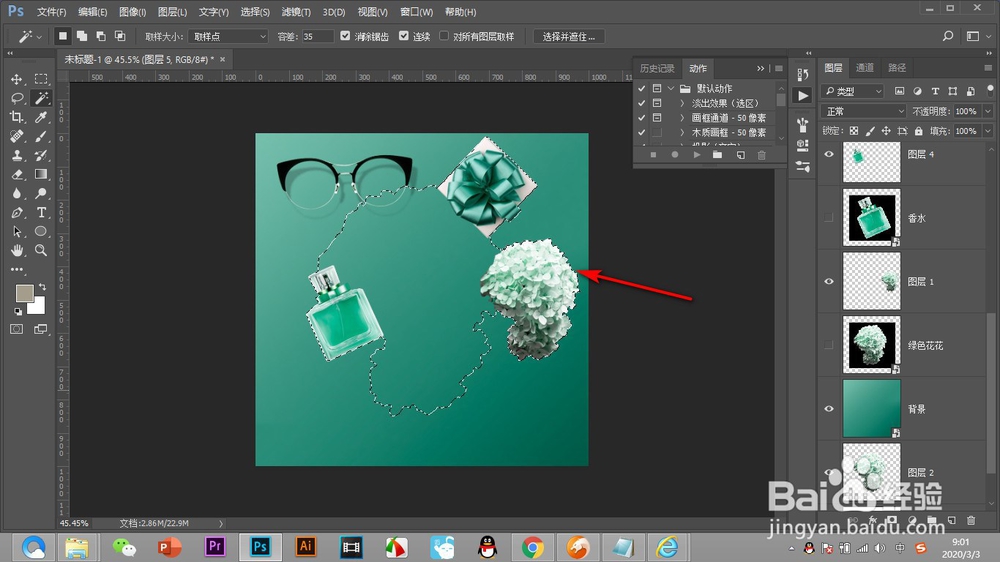
4、如果我们选多了,或者将不需要的元素也选上了,按Ctrl+Alt键可以减去选区。

5、将选区选好之后按shift+F6弹出羽化,选择10个像素,点击确定。

6、然后就是新建图层填充黑色的操作,阴影的图层要放在元素的下方才会显示阴影效果。

7、最后选中阴影层,将阴影往下移动一些,然后降低不透明度就可以了。
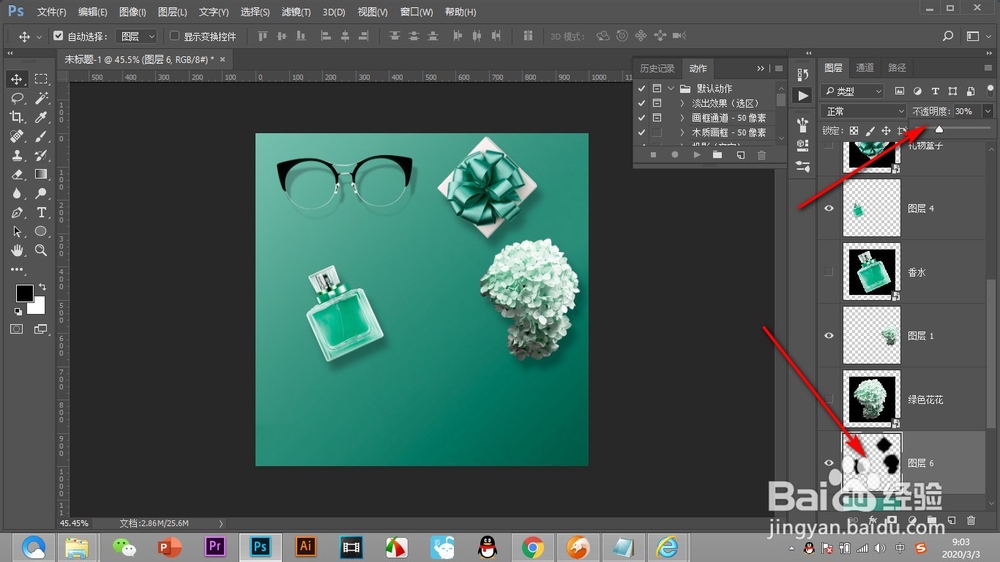
8、还可以将需要添加阴影的图层都选中按Ctrl+G打个组,在组的图层样式中添加投影就可以了。
